Panduan Menguasai Orientasi Layar di Windows: 2024
Pendahuluan
Dalam dunia digital saat ini, menyesuaikan orientasi layar sangat penting untuk mengoptimalkan produktivitas, meningkatkan pengalaman menonton, dan beradaptasi dengan tugas tertentu pada perangkat Windows Anda. Opsi orientasi yang fleksibel memungkinkan Anda menyesuaikan pengaturan layar untuk memenuhi berbagai kebutuhan—baik itu membaca, pemrograman, atau menonton multimedia. Dari komputer desktop hingga laptop dan perangkat konvertibel, mengetahui cara beralih antara mode lanskap, potret, dan terbalik adalah keterampilan yang berharga. Panduan komprehensif ini akan memandu Anda melalui berbagai metode untuk dengan percaya diri mengubah orientasi layar di Windows 10 dan 11, termasuk pintasan keyboard cepat dan pengaturan tampilan terperinci.

Memahami Orientasi Layar di Windows
Orientasi layar menentukan bagaimana konten ditampilkan di monitor Anda, mempengaruhi pengalaman visual Anda secara keseluruhan. Orientasi utama meliputi lanskap, potret, lanskap (terbalik), dan potret (terbalik). Orientasi lanskap adalah default, menawarkan tampilan lebar yang cocok untuk kegiatan komputasi dan multimedia umum. Orientasi potret memberikan tampilan lebih tinggi, ideal untuk membaca konten panjang atau pemrograman. Memahami opsi-opsi ini sangat penting untuk menyesuaikan perangkat Anda guna meningkatkan preferensi pribadi atau memenuhi tuntutan profesional. Transisi antar orientasi ini memungkinkan pengalaman Windows yang benar-benar serbaguna.

Metode Cepat untuk Mengubah Orientasi Layar
Bagi mereka yang memerlukan perubahan cepat, Windows menawarkan metode yang nyaman untuk menyesuaikan orientasi layar dengan efektif.
Menggunakan Pintasan Keyboard
Pengguna Windows dapat dengan cepat mengubah orientasi layar melalui pintasan keyboard. Tekan Ctrl + Alt + Tombol Panah yang sesuai dengan arah yang diinginkan:
– Tombol Panah Atas beralih ke orientasi lanskap.
– Tombol Panah Bawah membalik layar ke lanskap (terbalik).
– Tombol Panah Kanan beralih ke potret.
– Tombol Panah Kiri memutar layar ke potret (terbalik).
Mengakses Menu Klik Kanan di Desktop
Metode sederhana namun efisien melibatkan fungsi klik kanan di desktop:
1. Klik kanan area kosong di desktop.
2. Pilih ‘Pengaturan tampilan’ dari menu konteks.
3. Di jendela pengaturan, gunakan dropdown ‘Orientasi’ untuk memilih tata letak yang diinginkan.
Menggunakan teknik cepat ini memastikan penyesuaian orientasi instan dengan navigasi minimal.
Mengubah Orientasi Layar Melalui Pengaturan Tampilan
Bagi mereka yang menginginkan lebih banyak kontrol, mengubah orientasi layar melalui pengaturan tampilan menyediakan kustomisasi menyeluruh.
Langkah-langkah untuk Windows 10
- Buka menu ‘Mulai’ dan pilih ‘Pengaturan’.
- Klik ‘Sistem’, lalu ‘Tampilan’.
- Gulir untuk menemukan dropdown ‘Orientasi’ di bawah ‘Skala dan tata letak’.
- Pilih orientasi yang diinginkan dan klik ‘Terapkan’.
Langkah-langkah untuk Windows 11
- Klik kanan di desktop dan pilih ‘Pengaturan tampilan’.
- Temukan bagian ‘Skala & tata letak’.
- Gunakan dropdown ‘Orientasi tampilan’ untuk memilih orientasi yang tepat.
- Konfirmasi dengan mengklik ‘Simpan perubahan’ saat diminta.
Kedua versi Windows menawarkan antar muka yang intuitif, mempermudah perubahan ini untuk setiap pengguna yang mencari tata letak yang lebih personal.
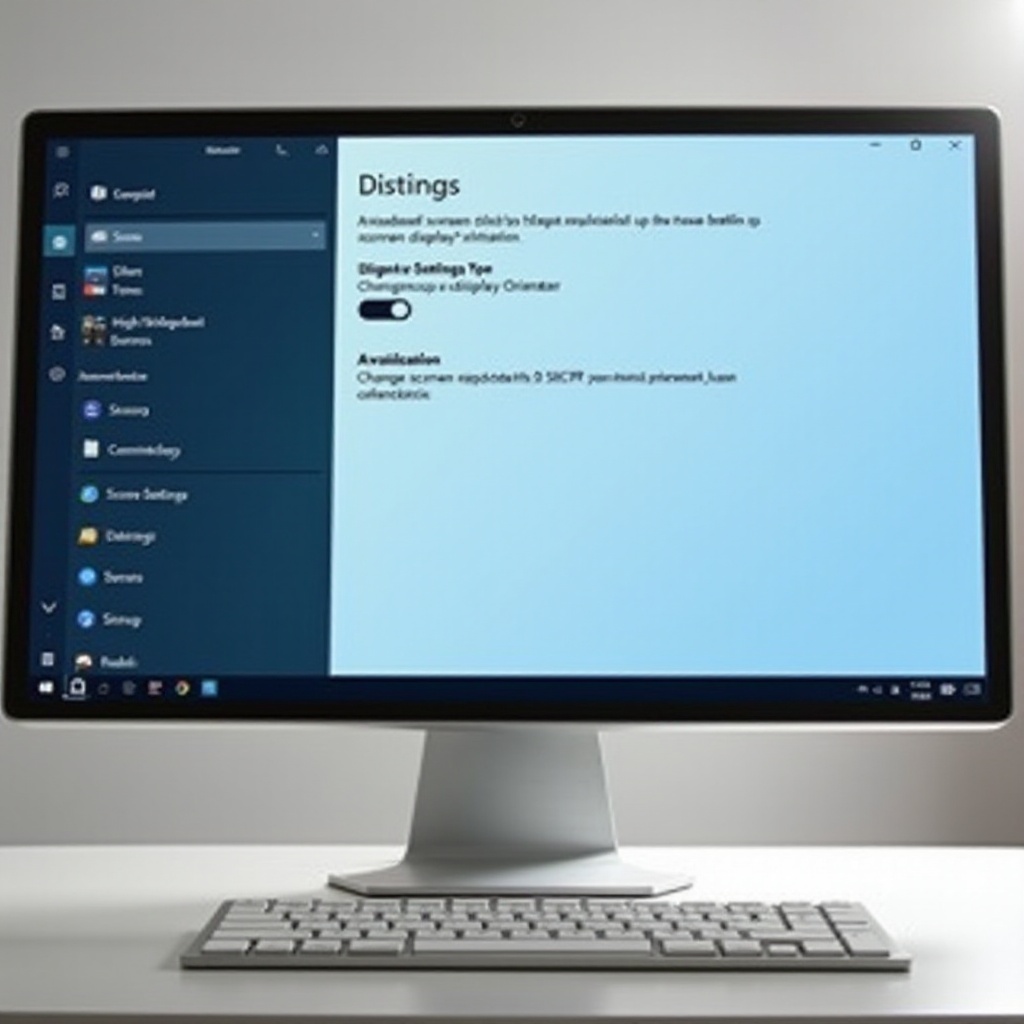
Menggunakan Panel Kontrol Kartu Grafis untuk Orientasi
Panel kontrol kartu grafis menyediakan jalan lain untuk menyesuaikan orientasi layar, dengan fitur yang bervariasi dari setiap produsen.
Pengaturan Grafis Intel
- Klik kanan di desktop dan buka ‘Pengaturan Grafis Intel’.
- Pilih ‘Tampilan’, lalu navigasikan ke tab ‘Pengaturan Umum’.
- Pilih rotasi layar yang diinginkan dari dropdown ‘Rotasi’.
Panel Kontrol NVIDIA
- Klik kanan di desktop dan pilih ‘Panel Kontrol NVIDIA’.
- Di bawah ‘Tampilan’, pilih ‘Rotasi tampilan’.
- Konfirmasi pilihan orientasi layar Anda.
Pengaturan Radeon AMD
- Klik kanan di desktop dan buka ‘Pengaturan Radeon AMD’.
- Pergi ke tab ‘Tampilan’.
- Dibawah ‘Rotasi’, pilih orientasi yang diinginkan.
Panel kontrol ini menyediakan kustomisasi tambahan, menawarkan pengaturan spesifik grafis yang tidak tersedia melalui opsi default Windows.
Memecahkan Masalah Umum
Tantangan terkadang muncul saat memodifikasi orientasi layar.
Tampilan Tidak Berotasi
- Pastikan pintasan keyboard yang benar digunakan.
- Periksa apakah driver grafis diperbarui.
- Analisis apakah pengaturan rotasi diaktifkan di panel kontrol grafis.
Masalah Kunci Rotasi
- Buka ‘Pengaturan’ > ‘Sistem’.
- Di bawah bagian ‘Tampilan’, pastikan toggle ‘Kunci rotasi’ mati.
Mengatasi masalah umum ini dapat mempertahankan akses mudah ke berbagai mode orientasi, meningkatkan produktivitas.
Penyesuaian Lanjutan dan Alat Pihak Ketiga
Bagi pengguna yang menginginkan kustomisasi lebih lanjut atau fitur tambahan, alat pihak ketiga menawarkan kontrol orientasi layar yang superior.
Opsi Perangkat Lunak Pihak Ketiga
Aplikasi seperti iRotate dan DisplayFusion memperluas kemampuan rotasi dengan profil yang dapat disesuaikan, mengakomodasi pengaturan kompleks seperti konfigurasi multi-monitor. Alat ini menawarkan antarmuka yang ramah pengguna dan fitur tambahan yang tidak didukung oleh pengaturan default Windows.
Kesimpulan
Mengelola orientasi layar secara efektif di Windows sangat penting dalam menyesuaikan pengalaman pengguna untuk berbagai kebutuhan dan preferensi. Baik melalui pintasan cepat, pengaturan yang komprehensif, atau alat lanjutan, metode ini memungkinkan kustomisasi tampilan sepenuhnya. Seperti itu, meningkatkan fungsionalitas bawaan Windows, menjadikannya cocok untuk berbagai tujuan—dari tugas sehari-hari hingga aplikasi profesional.
Pertanyaan yang Sering Diajukan
Bagaimana cara mengaktifkan rotasi otomatis pada perangkat Windows saya?
Pastikan perangkat Anda mendukung rotasi otomatis yang umum pada convertible dengan mengunjungi ‘Pengaturan’ > ‘Sistem’ > ‘Tampilan’ dan mematikan ‘Kunci rotasi’.
Mengapa orientasi layar saya tidak berubah di Windows 11?
Periksa status driver grafis, pastikan tidak ada masalah perangkat keras, dan pastikan pengaturan orientasi serta pintasan diterapkan dengan benar.
Bisakah saya mengatur orientasi yang berbeda untuk beberapa monitor?
Ya, orientasi masing-masing monitor dapat dikonfigurasi secara individual di bawah ‘Pengaturan tampilan’ dalam bagian ‘Tampilan ganda’ untuk pengaturan yang dipersonalisasi.
